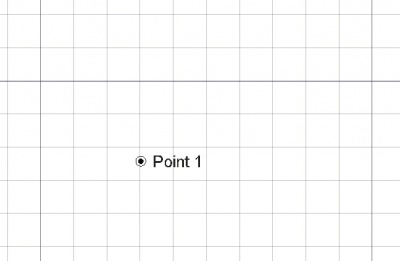Draft Point/fr: Difference between revisions
No edit summary |
No edit summary |
||
| (108 intermediate revisions by 3 users not shown) | |||
| Line 1: | Line 1: | ||
<languages/> |
<languages/> |
||
{{Docnav/fr |
{{Docnav/fr |
||
|[[ |
|[[Draft_BezCurve/fr|Courbe de Bézier]] |
||
|[[Draft_Facebinder/fr|Surfaces liées]] |
|||
|[[Draft_ShapeString/fr|Formes à partir texte Draft]] |
|||
|[[ |
|[[Draft_Workbench/fr|Atelier Draft]] |
||
|IconL= |
|IconL=Draft_BezCurve.svg |
||
|IconR=Draft_Facebinder.svg |
|||
|IconC=Workbench_Draft.svg |
|IconC=Workbench_Draft.svg |
||
|IconR=Draft_ShapeString.svg |
|||
}} |
}} |
||
{{GuiCommand/fr |
{{GuiCommand/fr |
||
|Name=Draft Point |
|Name=Draft Point |
||
|Name/fr= |
|Name/fr=Draft Point |
||
|MenuLocation=Draft → Point |
|MenuLocation=Draft → Point |
||
|Workbenches=[[ |
|Workbenches=[[Draft_Workbench/fr|Draft]], [[Arch_Workbench/fr|Arch]] |
||
|Shortcut=P T |
|||
|SeeAlso=[[Draft Line/fr|Ligne Draft]], [[Draft Wire/fr|Filaire Draft]] |
|||
|Version=0.7 |
|Version=0.7 |
||
}} |
}} |
||
| Line 21: | Line 20: | ||
==Description== |
==Description== |
||
La commande [[Image:Draft_Point.svg|24px]] '''Draft Point''' crée un point simple. Des Draft Points peuvent être utiles comme référence pour placer des lignes, des polylignes ou d'autres objets. |
|||
[[Image:Draft_point_example.jpg|400px]] |
[[Image:Draft_point_example.jpg|400px]] |
||
{{Caption|Un seul point placé sur le plan de travail}} |
|||
<span id="Usage"></span> |
|||
==Utilisation== |
==Utilisation== |
||
Voir aussi : [[Draft_Tray/fr|Draft La barre]], [[Draft_Snap/fr|Draft Aimantation]] et [[Draft_Constrain/fr|Draft Contrainte]]. |
|||
<div class="mw-translate-fuzzy"> |
|||
# Pressez le bouton {{KEY|[[Image:Draft Point.png|16px]] [[Draft Point/fr|Point]]}}, ou pressez les touches {{KEY|P}} et {{KEY|T}}. |
|||
# Il existe plusieurs façons de lancer la commande : |
|||
# Cliquez un point dans la vue 3D, ou tapez ces [[Draft_Coordinates/fr|coordonnées]]. |
|||
#* Appuyer sur le bouton {{Button|[[Image:Draft_Point.svg|16px]] [[Draft_Point/fr|Point]]}}. |
|||
</div> |
|||
#* Sélectionner l'option {{MenuCommand|Draft → [[Image:Draft_Point.svg|16px]] Point}} du menu. |
|||
# Le panneau de tâches {{MenuCommand|Point}} s'ouvre. Voir [[#Options|Options]] pour plus d'informations. |
|||
# Choisir un point dans la [[3D_view/fr|vue 3D]] ou rentrer des coordonnées et appuyer sur le bouton {{Button|[[Image:Draft_AddPoint.svg|16px]] Entrez le point}}. |
|||
==Options== |
==Options== |
||
Les raccourcis clavier à caractère unique disponibles dans le panneau des tâches peuvent être modifiés. Voir [[Draft_Preferences/fr|Draft Préférences]]. Les raccourcis mentionnés ici sont les raccourcis par défaut. (pour la version 0.22). |
|||
<div class="mw-translate-fuzzy"> |
|||
* Entrez les coordonnées manuellement, simplement en entrant les nombres, puis tapez sur la touche {{KEY|ENTER}} à chaque entrée X, Y et Z. |
|||
* Pour saisir manuellement des coordonnées, entrer les composantes X, Y et Z, et appuyer sur {{KEY|Entrée}} après chacune, ou appuyer sur le bouton {{Button|[[Image:Draft_AddPoint.svg|16px]] Entrez le point}} lorsque vous avez les valeurs souhaitées. Il est conseillé de déplacer le pointeur hors de la [[3D_view/fr|vue 3D]] avant de saisir les coordonnées. |
|||
* Pressez la touche {{KEY|ESC}} ou le bouton {{KEY|'''Annuler'''}} pour quitter la commande. |
|||
* Appuyer sur {{KEY|G}} ou cliquer sur la case {{MenuCommand|Global}} pour basculer en mode global. Si le mode global est activé, les coordonnées sont relatives au système de coordonnées global, sinon elles sont relatives au système de coordonnées du [[Draft_SelectPlane/fr|plan de travail]]. {{Version/fr|0.20}} |
|||
</div> |
|||
* Appuyer sur {{KEY|N}} ou cliquer sur la case {{MenuCommand|Continuer}} pour activer le mode continu. Si le mode continu est activé, la commande redémarre après avoir terminé, ce qui vous permet de continuer à créer des points. |
|||
* Appuyer sur {{KEY|S}} pour activer ou désactiver [[Draft_Snap/fr|Draft Aimantation]]. |
|||
* Appuyer sur {{KEY|Échap}} ou sur le bouton {{Button|Fermer}} pour interrompre la commande. |
|||
<span id="Notes"></span> |
|||
==Remarques== |
|||
* Utilisez [[Image:Draft_Snap_Near.svg|16px]] [[Draft_Snap_Near/fr|Draft Aimantation Au plus proche]] ({{VersionMinus/fr|0.20}}) ou [[Image:Draft_Snap_Endpoint.svg|16px]] [[Draft_Snap_Endpoint/fr|Draft Draft Aimantation Terminaison]] ({{VersionPlus/fr|0.21}}) pour s'aimanter aux Draft points. |
|||
<span id="Properties"></span> |
|||
==Propriétés== |
==Propriétés== |
||
Voir aussi: [[Property_editor/fr|Éditeur de propriétés]] |
|||
<div class="mw-translate-fuzzy"> |
|||
* {{PropertyData/fr|X}} : La coordonnée X du point. |
|||
* {{PropertyData/fr|Y}} : La coordonnée Y du point. |
|||
* {{PropertyData/fr|Z}} : La coordonnée Z du point. |
|||
</div> |
|||
Un objet Draft Point est dérivé d'un [[Part_Part2DObject/fr|Part Part2DObject]] et hérite de toutes ses propriétés. Il possède également les propriétés supplémentaires suivantes : |
|||
<div class="mw-translate-fuzzy"> |
|||
<span id="Data"></span> |
|||
===Données=== |
|||
{{TitleProperty|Draft}} |
|||
* {{PropertyData|X|Distance}} : spécifie la coordonnée X du point. |
|||
* {{PropertyData|Y|Distance}} : spécifie la coordonnée Y du point. |
|||
* {{PropertyData|Z|Distance}} : spécifie la coordonnée Z du point. |
|||
<span id="View"></span> |
|||
=== Vue === |
|||
{{TitleProperty|Draft}} |
|||
* {{PropertyView|Pattern|Enumeration}} : non utilisé. |
|||
* {{PropertyView|Pattern Size|Float}} : non utilisé. |
|||
<span id="Scripting"></span> |
|||
==Script== |
==Script== |
||
</div> |
|||
Voir aussi : [https://freecad.github.io/SourceDoc/ Autogenerated API documentation] et [[FreeCAD_Scripting_Basics/fr|FreeCAD Débuter avec les scripts]]. |
|||
<div class="mw-translate-fuzzy"> |
|||
L'outil point, peut être utilisé dans des [[Macros/fr|macros]], et, dans la console Python, en utilisant le code suivant : |
|||
Pour créer un Draft Point, utilisez la méthode {{incode|make_point}} ({{Version/fr|0.19}}) du module Draft. Cette méthode remplace la méthode dépréciée {{incode|makePoint}}. |
|||
</div> |
|||
{{Code|code= |
{{Code|code= |
||
point = make_point(X=0, Y=0, Z=0, color=None, name="Point", point_size=5) |
|||
point = make_point(point, Y=0, Z=0, color=None, name="Point", point_size=5) |
|||
}} |
}} |
||
* Crée un objet {{incode|point}} dans les coordonnées {{incode|X}}, {{incode|Y}} et {{incode|Z}} spécifiées, avec des unités en millimètres. Si aucune coordonnée n'est donnée, le point est créé à l'origine (0,0,0). |
|||
<div class="mw-translate-fuzzy"> |
|||
** Si {{incode|X}} est un {{incode|point}} défini par un {{incode|FreeCAD.Vector}}, il est utilisé. |
|||
* Crée un point, aux coordonnées définies. Si aucune coordonnées X, Y et z ne sont définies, le point est créé au point (0,0,0). Retourne le nouvel objet créé. |
|||
* {{incode|color}} est un tuple {{incode|(R, G, B)}} qui indique la couleur du point dans l'échelle RVB. Chaque valeur du tuple doit être comprise entre {{incode|0}} et {{incode|1}}. |
|||
</div> |
|||
* {{incode|name}} est le nom de l'objet. |
|||
* {{incode|point_size}} est la taille de l'objet en pixels si l'interface graphique est chargée. |
|||
Exemple : |
|||
Exemple: |
|||
{{Code|code= |
{{Code|code= |
||
import |
import FreeCAD as App |
||
import Draft |
|||
doc = App.newDocument() |
|||
Point1 = Draft.makePoint(1600, 1400, 0) |
|||
point1 = Draft.make_point(1600, 1400, 0) |
|||
Point2 = Draft.makePoint(p2, color=(0.5, 0.3, 0.6), point_size=10) |
|||
p2 = App.Vector(-3200, 1800, 0) |
|||
point2 = Draft.make_point(p2, color=(0.5, 0.3, 0.6), point_size=10) |
|||
doc.recompute() |
|||
}} |
|||
Exemple : |
|||
Ce code crée des {{incode|N}} points aléatoires dans un carré de côté {{incode|2L}}. Cela crée une boucle créant des {{incode|N}} points, qui peuvent apparaître n'importe où de {{incode|-L}} à {{incode|+ L}} sur X et Y/ Il choisit également une couleur et une taille aléatoires pour chaque point. Modifiez {{incode|N}} pour changer le nombre de points, puis {{incode|L}} pour changer la zone couverte par les points. |
|||
{{Code|code= |
|||
import random |
|||
import FreeCAD as App |
|||
import Draft |
|||
doc = App.newDocument() |
|||
# Make a loop and create ten points with random coordinates that extend |
|||
# from -L to L on both X and Y. Also choose a random color and size. |
|||
# Change value to define the area covered by the points |
|||
L = 1000 |
L = 1000 |
||
centered = |
centered = App.Placement(App.Vector(-L, -L, 0), App.Rotation()) |
||
rectangle = Draft.make_rectangle(2*L, 2*L, placement=centered) |
|||
N = 10 |
|||
for i in range(N): |
|||
x = 2*L*random.random() - L |
x = 2*L*random.random() - L |
||
y = 2*L*random.random() - L |
y = 2*L*random.random() - L |
||
| Line 89: | Line 132: | ||
b = random.random() |
b = random.random() |
||
size = 15*random.random() + 5 |
size = 15*random.random() + 5 |
||
Draft. |
Draft.make_point(x, y, z, color=(r, g, b), point_size=size) |
||
doc.recompute() |
|||
}} |
}} |
||
{{Docnav|[[Draft_BSpline|BSpline]]|[[Draft_ShapeString|ShapeString]]|[[Draft_Module|Draft]]|IconL=Draft_BSpline.svg |IconC=Workbench_Draft.svg|IconR=Draft_ShapeString.svg }} |
|||
{{Docnav/fr |
|||
{{Draft Tools navi}} |
|||
|[[Draft_BezCurve/fr|Courbe de Bézier]] |
|||
|[[Draft_Facebinder/fr|Surfaces liées]] |
|||
|[[Draft_Workbench/fr|Atelier Draft]] |
|||
|IconL=Draft_BezCurve.svg |
|||
|IconR=Draft_Facebinder.svg |
|||
|IconC=Workbench_Draft.svg |
|||
}} |
|||
{{Draft Tools navi{{#translation:}}}} |
|||
{{Userdocnavi}} |
|||
{{Userdocnavi{{#translation:}}}} |
|||
{{clear}} |
|||
Latest revision as of 21:46, 9 January 2024
|
|
| Emplacement du menu |
|---|
| Draft → Point |
| Ateliers |
| Draft, Arch |
| Raccourci par défaut |
| Aucun |
| Introduit dans la version |
| 0.7 |
| Voir aussi |
| Aucun |
Description
La commande Draft Point crée un point simple. Des Draft Points peuvent être utiles comme référence pour placer des lignes, des polylignes ou d'autres objets.
Utilisation
Voir aussi : Draft La barre, Draft Aimantation et Draft Contrainte.
- Il existe plusieurs façons de lancer la commande :
- Appuyer sur le bouton
Point.
- Sélectionner l'option Draft →
Point du menu.
- Appuyer sur le bouton
- Le panneau de tâches Point s'ouvre. Voir Options pour plus d'informations.
- Choisir un point dans la vue 3D ou rentrer des coordonnées et appuyer sur le bouton
Entrez le point.
Options
Les raccourcis clavier à caractère unique disponibles dans le panneau des tâches peuvent être modifiés. Voir Draft Préférences. Les raccourcis mentionnés ici sont les raccourcis par défaut. (pour la version 0.22).
- Pour saisir manuellement des coordonnées, entrer les composantes X, Y et Z, et appuyer sur Entrée après chacune, ou appuyer sur le bouton
Entrez le point lorsque vous avez les valeurs souhaitées. Il est conseillé de déplacer le pointeur hors de la vue 3D avant de saisir les coordonnées.
- Appuyer sur G ou cliquer sur la case Global pour basculer en mode global. Si le mode global est activé, les coordonnées sont relatives au système de coordonnées global, sinon elles sont relatives au système de coordonnées du plan de travail. introduit dans la version 0.20
- Appuyer sur N ou cliquer sur la case Continuer pour activer le mode continu. Si le mode continu est activé, la commande redémarre après avoir terminé, ce qui vous permet de continuer à créer des points.
- Appuyer sur S pour activer ou désactiver Draft Aimantation.
- Appuyer sur Échap ou sur le bouton Fermer pour interrompre la commande.
Remarques
- Utilisez
Draft Aimantation Au plus proche (version 0.20 et précédentes) ou
Draft Draft Aimantation Terminaison (version 0.21 et suivantes) pour s'aimanter aux Draft points.
Propriétés
Voir aussi: Éditeur de propriétés
Un objet Draft Point est dérivé d'un Part Part2DObject et hérite de toutes ses propriétés. Il possède également les propriétés supplémentaires suivantes :
Données
Draft
- DonnéesX (
Distance) : spécifie la coordonnée X du point. - DonnéesY (
Distance) : spécifie la coordonnée Y du point. - DonnéesZ (
Distance) : spécifie la coordonnée Z du point.
Vue
Draft
- VuePattern (
Enumeration) : non utilisé. - VuePattern Size (
Float) : non utilisé.
Script
Voir aussi : Autogenerated API documentation et FreeCAD Débuter avec les scripts.
Pour créer un Draft Point, utilisez la méthode make_point (introduit dans la version 0.19) du module Draft. Cette méthode remplace la méthode dépréciée makePoint.
point = make_point(X=0, Y=0, Z=0, color=None, name="Point", point_size=5)
point = make_point(point, Y=0, Z=0, color=None, name="Point", point_size=5)
- Crée un objet
pointdans les coordonnéesX,YetZspécifiées, avec des unités en millimètres. Si aucune coordonnée n'est donnée, le point est créé à l'origine (0,0,0).- Si
Xest unpointdéfini par unFreeCAD.Vector, il est utilisé.
- Si
colorest un tuple(R, G, B)qui indique la couleur du point dans l'échelle RVB. Chaque valeur du tuple doit être comprise entre0et1.nameest le nom de l'objet.point_sizeest la taille de l'objet en pixels si l'interface graphique est chargée.
Exemple :
import FreeCAD as App
import Draft
doc = App.newDocument()
point1 = Draft.make_point(1600, 1400, 0)
p2 = App.Vector(-3200, 1800, 0)
point2 = Draft.make_point(p2, color=(0.5, 0.3, 0.6), point_size=10)
doc.recompute()
Exemple :
Ce code crée des N points aléatoires dans un carré de côté 2L. Cela crée une boucle créant des N points, qui peuvent apparaître n'importe où de -L à + L sur X et Y/ Il choisit également une couleur et une taille aléatoires pour chaque point. Modifiez N pour changer le nombre de points, puis L pour changer la zone couverte par les points.
import random
import FreeCAD as App
import Draft
doc = App.newDocument()
L = 1000
centered = App.Placement(App.Vector(-L, -L, 0), App.Rotation())
rectangle = Draft.make_rectangle(2*L, 2*L, placement=centered)
N = 10
for i in range(N):
x = 2*L*random.random() - L
y = 2*L*random.random() - L
z = 0
r = random.random()
g = random.random()
b = random.random()
size = 15*random.random() + 5
Draft.make_point(x, y, z, color=(r, g, b), point_size=size)
doc.recompute()
- Drafting : Ligne, Polyligne, Congé, Arc, Arc par 3 points, Cercle, Ellipse, Rectangle, Polygone, B-spline, Courbe de Bézier cubique, Courbe de Bézier, Point, Surfaces liées, Formes à partir de texte, Hachure
- Annotation : Texte, Dimension, Étiquette, Éditeur de styles d'annotations, Widget d'échelle d'annotation.
- Modification : Déplacer,Pivoter,Échelle,Miroir, Décalage, Ajuster ou prolonger, Étirer, Cloner, Réseau orthogonal, Réseau polaire, Réseau circulaire, Réseau selon une courbe, Réseau lié selon une courbe, Réseau de points, Réseau lié selon des points, Éditer, Surligner les sous éléments, Joindre, Scinder, Agréger, Désagréger, Polyligne vers B-spline, Draft vers esquisse, Pente, Inverser le texte de la dimension, Vue 2D d'une forme
- Barre Draft : Plan de travail, Définir le style, Basculer en mode construction, Groupement automatique
- Aimantation : Verrouillage de l'aimantation, Aimantation terminaison, Aimantation milieu, Aimantation centre, Aimantation angle, Aimantation intersection, Aimantation perpendiculaire, Aimantation extension, Aimantation parallèle, Aimantation spéciale, Aimantation au plus proche, Aimantation orthogonal, Aimantation grille, Aimantation plan de travail, Aimantation dimensions, Basculer la grille
- Utilitaires : Appliquer le style, Calque, Gestionnaire de calques, Nommer un groupe, Déplacer vers un groupe, Sélection groupée, Ajouter au groupe de construction, Mode d'affichage, Proxy de plan de travail, Réparer, Barre d'aimantation
- Additionnels : Contrainte, Motif, Préférences, Préférences d'Import Export, DXF/DWG, SVG, OCA, DAT
- Menu contextuel :
- Conteneur du calque : Fusionner les calques en double, Ajouter un nouveau calque
- Calque : Groupement automatique, Sélection groupée
- Texte : Ouvir les hyperliens
- Filaire : Aplatir
- Proxy de plan de travail : Enregistrer la position de la caméra, Enregistrer l'état des objets
- Démarrer avec FreeCAD
- Installation : Téléchargements, Windows, Linux, Mac, Logiciels supplémentaires, Docker, AppImage, Ubuntu Snap
- Bases : À propos de FreeCAD, Interface, Navigation par la souris, Méthodes de sélection, Objet name, Préférences, Ateliers, Structure du document, Propriétés, Contribuer à FreeCAD, Faire un don
- Aide : Tutoriels, Tutoriels vidéo
- Ateliers : Std Base, Arch, Assembly, CAM, Draft, FEM, Inspection, Mesh, OpenSCAD, Part, PartDesign, Points, Reverse Engineering, Robot, Sketcher, Spreadsheet, Surface, TechDraw, Test